લાંબા સમય સુધી બ્રાઉઝરનો ઉપયોગ કરીને, વપરાશકર્તાઓ ઘણીવાર ગતિમાં ઘટાડો નોંધે છે. કોઈપણ વેબ બ્રાઉઝર ધીમું થવાનું શરૂ કરી શકે છે, ભલે તે તાજેતરમાં ઇન્સ્ટોલ કરેલું હોય. અને યાન્ડેક્ષ.બ્રાઉઝર કોઈ અપવાદ નથી. તેની ગતિ ઘટાડવાનાં કારણો ખૂબ જ અલગ હોઈ શકે છે. વેબ બ્રાઉઝરની ગતિને અસર શું છે તે શોધવા માટે, અને આ ખામીને સુધારવા માટે જ તે બાકી છે.
યાન્ડેક્ષ.બ્રોઝરના ધીમા કાર્ય માટેનાં કારણો અને ઉકેલો
યાન્ડેક્ષ.બ્રોઝર વિવિધ કારણોને લીધે ધીમું થઈ શકે છે. આ કાં તો ધીમું ઇન્ટરનેટ હોઈ શકે છે, જે પૃષ્ઠોને ઝડપથી લોડ કરવાની મંજૂરી આપતું નથી, અથવા કમ્પ્યુટર અથવા લેપટોપમાં સમસ્યા છે. આગળ, અમે મુખ્ય પરિસ્થિતિઓનું વિશ્લેષણ કરીશું જેમાં વેબ બ્રાઉઝરનું અસ્થિર .પરેશન છે.
કારણ 1: ધીમી ઇન્ટરનેટ ગતિ
કેટલીકવાર કેટલાક લોકો ઇન્ટરનેટની ધીમી ગતિ અને બ્રાઉઝરની ધીમી કાર્યને મૂંઝવતા હોય છે. તમારે જાણવાની જરૂર છે કે કેટલીકવાર ઇન્ટરનેટ કનેક્શનની ગતિ ઓછી હોવાને કારણે બ્રાઉઝર ચોક્કસપણે લાંબા સમય સુધી પૃષ્ઠોને લોડ કરશે. જો તમને ખાતરી નથી કે પેજ લોડ થવા માટે ધીમું કારણ શું છે, તો પહેલા નેટવર્ક કનેક્શનની ગતિ તપાસો. તમે વિવિધ સેવાઓ પર આ કરી શકો છો, અમે સૌથી વધુ લોકપ્રિય અને સલામતની ભલામણ કરીએ છીએ:
2IP વેબસાઇટ પર જાઓ
સ્પીડટેસ્ટ વેબસાઇટ પર જાઓ
જો તમે જોશો કે ઇનકમીંગ અને આઉટગોઇંગ ગતિ વધારે છે, અને પિંગ નાનો છે, તો પછી બધું ઇન્ટરનેટની સાથે ક્રમમાં છે, અને સમસ્યા યાન્ડેક્ષ.બ્રાઉઝરમાં જોવા યોગ્ય છે. અને જો કનેક્શનની ગુણવત્તા ઇચ્છિત થવા માટે ખૂબ છોડે છે, તો પછી ઇન્ટરનેટ સાથેની સમસ્યાઓ સુધરે ત્યાં સુધી તે રાહ જોવી યોગ્ય છે, અથવા તમે તરત જ ઇન્ટરનેટ પ્રદાતાનો સંપર્ક કરી શકો છો.
આ પણ વાંચો:
વિન્ડોઝ 7 પર ઇન્ટરનેટની ગતિમાં વધારો
ઇન્ટરનેટની ગતિ વધારવા માટેના કાર્યક્રમો
તમે મોડનો ઉપયોગ પણ કરી શકો છો ટર્બો યાન્ડેક્ષ.બ્રાઉઝરથી. ટૂંકમાં, આ મોડમાં, તમે જે સાઇટ્સ ખોલવા માંગો છો તે બધા પૃષ્ઠોને પ્રથમ યાન્ડેક્ષ સર્વર્સ દ્વારા સંકુચિત કરવામાં આવે છે, અને તે પછી તમારા કમ્પ્યુટર પર મોકલવામાં આવે છે. ધીમું જોડાણો માટે આ મોડ ઉત્તમ છે, પરંતુ ધ્યાનમાં રાખો કે ઝડપી પૃષ્ઠ લોડિંગ માટે તમારે ઓછી ગુણવત્તાવાળી છબીઓ અને અન્ય સામગ્રી જોવી પડશે.
તમે "ટર્બો" મોડને "પર ક્લિક કરીને સક્ષમ કરી શકો છો.મેનુ"અને પસંદ કરો"ટર્બોને સક્ષમ કરો":
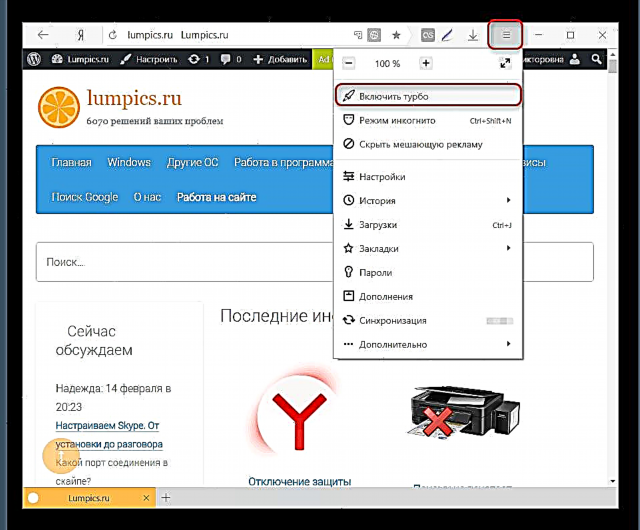
અમે તમને આ મોડ વિશે વધુ વાંચવાની સલાહ આપીએ છીએ અને જ્યારે તમે ધીરે ધીરે કનેક્ટ થશો ત્યારે તેને આપમેળે ચાલુ કરવાની ક્ષમતા.
આ પણ જુઓ: યાન્ડેક્ષ.બ્રોઝરમાં ટર્બો મોડ સાથે કામ કરવું
એવું પણ થાય છે કે ટેક્સ્ટ અને અન્ય પૃષ્ઠો સારી રીતે લોડ થાય છે, પરંતુ વિડિઓ, ઉદાહરણ તરીકે, યુટ્યુબ અથવા વીકે પર, લોડ થવામાં ઘણો સમય લે છે. આ કિસ્સામાં, સંભવત,, તેનું કારણ ફરીથી ઇન્ટરનેટ કનેક્શનમાં છે. જો તમે વિડિઓ જોવા માંગતા હો, પરંતુ લાંબા ડાઉનલોડને કારણે અસ્થાયી રૂપે તે કરી શકતા નથી, તો પછી ફક્ત ગુણવત્તા ઓછી કરો - આ સુવિધા ઘણા ખેલાડીઓમાં ઉપલબ્ધ છે. તે હકીકત હોવા છતાં કે હવે તમે વિડિઓ ખૂબ જ ઉચ્ચ ગુણવત્તાની જોઈ શકો છો, તેને મધ્યમ સુધી ઘટાડવાનું વધુ સારું છે - આશરે 480 પી અથવા 360 પી.

આ પણ વાંચો:
યાન્ડેક્ષ.બ્રાઉઝરમાં બ્રેકિંગ વિડિઓ સાથે સમસ્યા હલ કરવી
જો યુટ્યુબ પર વિડિઓ ધીમી હોય તો શું કરવું
કારણ 2: બ્રાઉઝરમાં ટ્રેશ
જે સાઇટ્સ પાછળ છોડી દે છે તે સીધા જ સમગ્ર બ્રાઉઝરની ગતિને અસર કરે છે. તે કૂકીઝ, બ્રાઉઝિંગ ઇતિહાસ, કેશ સંગ્રહિત કરે છે. જ્યારે આ માહિતી ખૂબ થઈ જાય છે, ત્યારે ઇન્ટરનેટ બ્રાઉઝર ધીમું થવાનું શરૂ કરી શકે છે. તદનુસાર, કચરો સાફ કરીને નિકાલ કરવો શ્રેષ્ઠ છે. સંગ્રહિત લ logગિન અને પાસવર્ડ્સ કા deleteી નાખવા જરૂરી નથી, પરંતુ કૂકીઝ, ઇતિહાસ અને કેશ શ્રેષ્ઠ રીતે સાફ કરવામાં આવે છે. આ કરવા માટે:
- પર જાઓ "મેનુ" અને પસંદ કરો "ઉમેરાઓ".
- પાનાંની નીચે, બટન પર ક્લિક કરો. "અદ્યતન સેટિંગ્સ બતાવો".
- બ્લોકમાં "વ્યક્તિગત માહિતી" બટન દબાવો "બુટ ઇતિહાસ સાફ કરો".
- ખુલતી વિંડોમાં, પસંદ કરો "બધા સમય" અને પોઇન્ટ્સને ટિક કરો:
- બ્રાઉઝિંગ ઇતિહાસ;
- ઇતિહાસ ડાઉનલોડ કરો;
- કેશમાં સંગ્રહિત ફાઇલો;
- કૂકીઝ અને અન્ય સાઇટ અને મોડ્યુલ ડેટા.
- ક્લિક કરો ઇતિહાસ સાફ કરો.




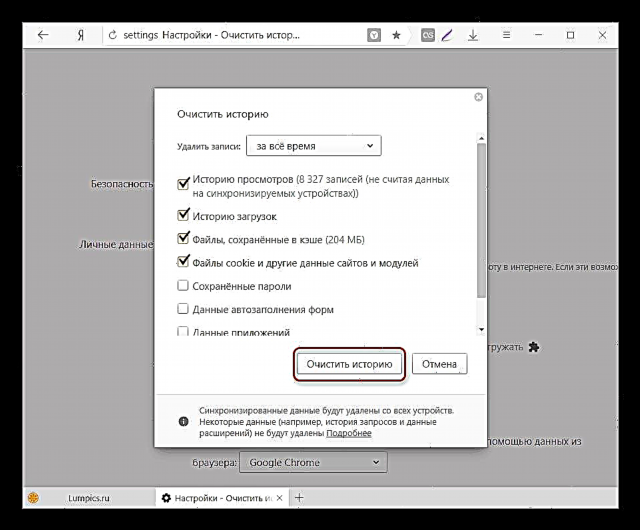
કારણ 3: ઘણું addડ-sન્સ
ગૂગલ વેબ સ્ટોર અને ઓપેરા એડન્સમાં, તમે દરેક રંગ અને સ્વાદ માટે મોટી સંખ્યામાં એક્સ્ટેંશન મેળવી શકો છો. ઇન્સ્ટોલ કરતી વખતે, તે અમને લાગે છે, ઉપયોગી એક્સ્ટેંશન, અમે ઝડપથી તેમના વિશે ભૂલી જઇએ છીએ. વધુ બિનજરૂરી એક્સ્ટેંશન જે વેબ બ્રાઉઝર સાથે શરૂ થાય છે અને કાર્ય કરે છે, બ્રાઉઝર ધીમું ચાલે છે. અક્ષમ કરો અથવા હજી વધુ સારું, યાન્ડેક્ષ.બ્રોઝરથી આવા એક્સ્ટેંશનને દૂર કરો:
- પર જાઓ "મેનુ" અને પસંદ કરો "ઉમેરાઓ".
- તમે ઉપયોગમાં નથી આવતા પૂર્વવ્યાખ્યાયિત એક્સ્ટેંશનને બંધ કરો.
- તમે બ્લોકના પૃષ્ઠના તળિયે જાતે જ બધા ઇન્સ્ટોલ કરેલા addડ-findન્સ જોશો "અન્ય સ્રોતોમાંથી". બિનજરૂરી એક્સ્ટેંશન પર હોવર કરો અને દેખાતા બટન પર ક્લિક કરો કા .ી નાખો જમણી બાજુ પર.
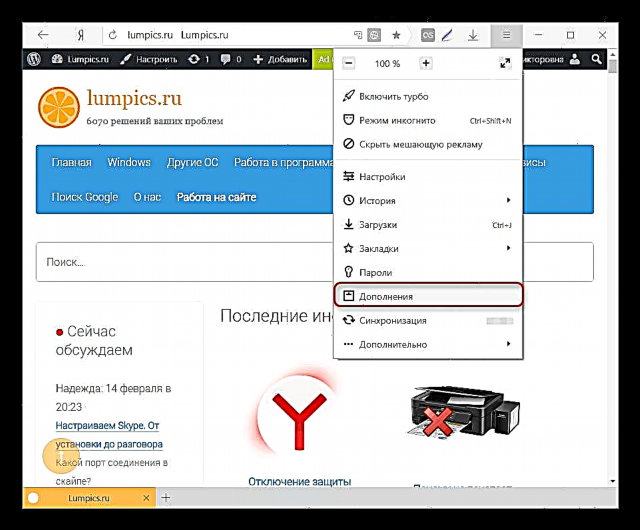


કારણ 4: પીસી પર વાયરસ
વાયરસ એ ખૂબ જ કારણ છે કે વ્યવહારીક કોઈ વિષય વિના કરી શકતો નથી, જ્યાં આપણે કમ્પ્યુટરની કોઈ સમસ્યા વિશે વાત કરી રહ્યા છીએ. એવું વિચારશો નહીં કે બધા વાયરસ આવશ્યકપણે સિસ્ટમની blockક્સેસને અવરોધિત કરે છે અને પોતાને અનુભવે છે - તેમાંના કેટલાક કમ્પ્યુટર પર બેઠા છે વપરાશકર્તા દ્વારા સંપૂર્ણપણે ધ્યાન આપ્યું નથી, મહત્તમ પર હાર્ડ ડ્રાઇવ, પ્રોસેસર અથવા રેમ લોડ કરી રહ્યું છે. વાયરસ માટે તમારા પીસીને સ્કેન કરવાનું ભૂલશો નહીં, ઉદાહરણ તરીકે, આ ઉપયોગિતાઓમાંની એક:
- શેરવેર: સ્પાયહંટર, હિટમેન પ્રો, માલવેરબાઇટ્સ એન્ટિમાલવેર.
- મફત: AVZ, AdwCleaner, કેસ્પર્સકી વાયરસ રીમૂવલ ટૂલ, ડ Dr..વેબ ક્યુઅરઆઇટી.
હજી સુધી સારું, એન્ટીવાયરસ ઇન્સ્ટોલ કરો જો તમે હજી સુધી આવું કર્યું નથી:
- શેરવેર: ઇસેટ એનઓડી 32, ડ Dr..વેબ સિક્યુરિટી સ્પેસ, કેસ્પર્સ્કી ઇન્ટરનેટ સિક્યુરિટી, નોર્ટન ઇન્ટરનેટ સિક્યુરિટી, કેસ્પર્સ્કી એન્ટી વાયરસ, અવીરા.
- ફ્રી: ક Kasસ્પરસ્કી ફ્રી, અાવસ્ટ ફ્રી એન્ટીવાયરસ, એવીજી એન્ટિવાયરસ ફ્રી, કોમોડો ઇન્ટરનેટ સિક્યુરિટી.
કારણ 5: અક્ષમ બ્રાઉઝર સેટિંગ્સ
ડિફ defaultલ્ટ રૂપે, યાન્ડેક્ષ.બ્રાઉઝરમાં પૃષ્ઠોના ઝડપી લોડિંગનું કાર્ય શામેલ છે, ઉદાહરણ તરીકે, સ્ક્રોલ કરતી વખતે દેખાય છે. કેટલીકવાર વપરાશકર્તાઓ અજાણતાં તેને બંધ કરી શકે છે, ત્યાં સાઇટના બધા ઘટકોને લોડ કરવા માટે પ્રતીક્ષા સમયમાં વધારો કરશે. આ કાર્યને અક્ષમ કરવું લગભગ જરૂરી નથી, કારણ કે તે પીસી સંસાધનો પરનો ભાર લગભગ સહન કરતો નથી અને ઇન્ટરનેટ ટ્રાફિકને સહેજ અસર કરે છે. એક્સિલરેટેડ પૃષ્ઠ લોડિંગને સક્ષમ કરવા માટે, નીચેના કરો:
- પર જાઓ "મેનુ" અને પસંદ કરો "ઉમેરાઓ".
- પાનાંની નીચે, બટન પર ક્લિક કરો. "અદ્યતન સેટિંગ્સ બતાવો".
- બ્લોકમાં "વ્યક્તિગત માહિતી" બ theક્સની બાજુમાં તપાસો "પૃષ્ઠ ડેટાને ઝડપથી લોડ કરવા માટે વિનંતી કરો".
- "પ્રાયોગિક કેનવાસ સુવિધાઓ" (
# સક્ષમ કરો-પ્રાયોગિક-કેનવાસ-સુવિધાઓ) - તેમાં પ્રાયોગિક કાર્યો શામેલ છે જે બ્રાઉઝર પ્રભાવને હકારાત્મક અસર કરે છે. - "એક્સિલરેટેડ 2 ડી કેનવાસ" (
# અક્ષમ-પ્રવેગક -2 ડી-કેનવાસ) - 2 ડી ગ્રાફિક્સને ઝડપી બનાવશે. - "ઝડપી ટેબ / વિંડો બંધ કરો" (
# સક્ષમ કરો-ઝડપી-અનલોડ કરો) - જાવાસ્ક્રિપ્ટ હેન્ડલરનો ઉપયોગ થાય છે, જે બંધ કરતી વખતે લટકાવેલા કેટલાક ટ withબ્સ સાથે સમસ્યા હલ કરે છે. - "રાસ્ટર થ્રેડોની સંખ્યા" (
# નંબર-રાસ્ટર-થ્રેડો) - રાસ્ટર સ્ટ્રીમ્સની સંખ્યા જેટલી વધારે છે, છબીની ઝડપી પ્રક્રિયા થાય છે અને પરિણામે, ડાઉનલોડની ગતિ વધે છે. ડ્રોપડાઉન મેનૂમાં મૂલ્ય સેટ કરો "4". - "HTTP માટે સરળ કેશ" (
# સક્ષમ કરો-સરળ-કેશ-બેકએન્ડ) - ડિફ defaultલ્ટ રૂપે, બ્રાઉઝર જૂની કેશીંગ સિસ્ટમનો ઉપયોગ કરે છે. સિમ્પલ કેશ ફંક્શન એ એક અપડેટ મિકેનિઝમ છે જે યાન્ડેક્ષ.બ્રોઝરની ગતિને અસર કરે છે. - સ્ક્રોલ આગાહી (
# સક્ષમ-સ્ક્રોલ-આગાહી) - એક ફંક્શન જે વપરાશકર્તા ક્રિયાઓની આગાહી કરે છે, ઉદાહરણ તરીકે, ખૂબ તળિયે સ્ક્રોલિંગ. આ અને અન્ય ક્રિયાઓની આગાહી, બ્રાઉઝર આવશ્યક તત્વોને અગાઉથી લોડ કરશે, ત્યાં પૃષ્ઠના પ્રદર્શનને ઝડપી બનાવશે.



પ્રાયોગિક સુવિધાઓનો ઉપયોગ કરવો
ઘણા આધુનિક બ્રાઉઝર્સમાં પ્રાયોગિક સુવિધાઓ સાથેનો એક વિભાગ છે. નામ સૂચવે છે તેમ, આ કાર્યો મુખ્ય કાર્યક્ષમતામાં રજૂ કરાયા નથી, પરંતુ તેમાંથી ઘણા ગુપ્ત વિભાગમાં નિશ્ચિતપણે સ્થાયી થયા છે અને જેઓ તેમના બ્રાઉઝરને ઝડપી બનાવવા માગે છે તે સફળતાપૂર્વક ઉપયોગ કરી શકે છે.
મહેરબાની કરીને નોંધ કરો કે પ્રાયોગિક કાર્યોનો સેટ સતત બદલાતો રહે છે અને કેટલાક કાર્યો યાન્ડેક્ષ.બ્રાઉઝરના નવા સંસ્કરણોમાં ઉપલબ્ધ ન હોઈ શકે.
પ્રાયોગિક કાર્યોનો ઉપયોગ કરવા માટે, સરનામાં બારમાં, દાખલ કરોબ્રાઉઝર: // ફ્લેગ્સઅને નીચેની સેટિંગ્સને સક્ષમ કરો:
યાન્ડેક્ષ.બ્રાઉઝરને વેગ આપવાની બધી અસરકારક પદ્ધતિઓ છે. તેઓ વિવિધ સમસ્યાઓ હલ કરવામાં મદદ કરશે - કમ્પ્યુટર, નબળા ઇન્ટરનેટ કનેક્શન અથવા બિન-optimપ્ટિમાઇઝ બ્રાઉઝર સાથેની સમસ્યાઓના કારણે ધીમી કામગીરી. વેબ બ્રાઉઝરના બ્રેક્સનું કારણ નિર્ધારિત કર્યા પછી, તે તેના દૂર કરવા માટેની સૂચનાઓનો ઉપયોગ કરવા માટે જ બાકી છે.











